Time Machine, l’outil de sauvegarde intégré à OS X depuis Leopard, est ralenti par défaut pour limiter les ressources utilisées. Apple a choisi de brider cet outil qui doit tourner à l’arrière-plan sans perturber le reste des opérations, mais qui doit aussi fonctionner sans vider la batterie des Mac portables. C’est probablement une bonne chose en moyenne, mais les utilisateurs d’ordinateurs fixes n’ont pas à s’inquiéter de la batterie. Et les Mac sont désormais bien assez puissants pour gérer une sauvegarde et votre travail au quotidien.
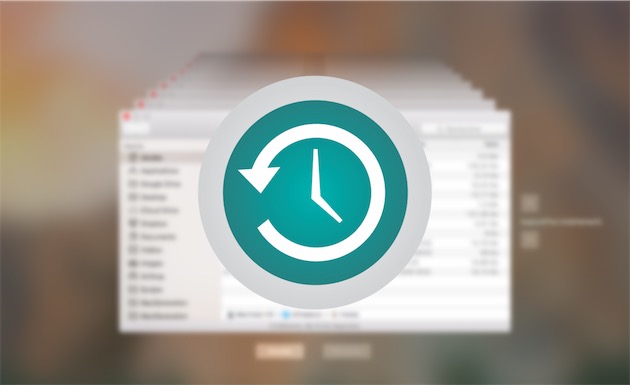
Il existe une solution pour débrider Time Machine et exploiter toute la capacité maximale de votre Mac pour mener à bien les sauvegardes. Elle est même assez simple, même si elle implique d’ouvrir le Terminal, puisque l’on modifie un paramètre système. Pour accélérer les sauvegardes, copiez cette ligne de commande, ouvrez le Terminal (avec Spotlight par exemple) et saisissez le mot de passe administrateur quand il sera demandé :
sudo sysctl debug.lowpri_throttle_enabled=0
En cas de problème, vous pourrez revenir en arrière, soit en redémarrant le Mac, soit en procédant de la même manière, mais en remplaçant le 0 à la fin par un 1. Soit, cette autre ligne de commande :
sudo sysctl debug.lowpri_throttle_enabled=1
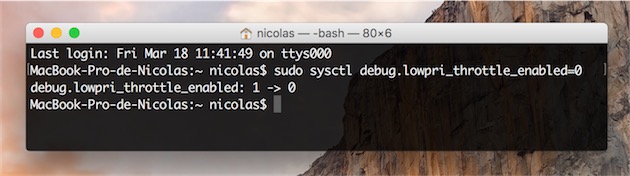
Nous avons testé cette solution pendant quelques jours sur un MacBook Pro Retina 15 pouces de première génération (sortie mi 2012). Il est sauvegardé de deux manières : sur un disque dur externe relié en USB 3.0 et sur un volume Time Machine accessible sur le réseau local à la rédaction.
Pour le dire franchement, nous n’avons pas noté de différences fondamentales après avoir utilisé la commande dans le Terminal. La sauvegarde est toujours très rapide quand elle est menée en local, sur un disque dur relié directement au Mac, et elle est toujours plutôt lente quand on passe par le réseau local. Néanmoins, nous n’avons pas noté de problèmes non plus, si bien que l’astuce nous semble suffisamment fiable pour être recommandée.
Si vous utilisez un Mac de bureau et que vous préférez privilégier la vitesse de la sauvegarde, vous pouvez essayer de débrider Time Machine avec cette ligne de commande. Sur un ordinateur portable, on recommandera plutôt de s’en tenir à la configuration par défaut pour ménager l’autonomie, ou alors en vérifiant bien que la sauvegarde est coupée sur batterie.
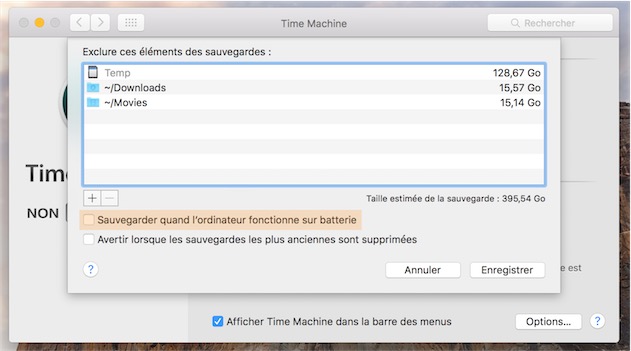
Le changement de paramètre pour Time Machine n’est pas conservé en dur et à chaque redémarrage, OS X repassera en mode standard, bridé. Pour que le réglage reste en place, il faut bricoler en créant un script qui lancera la ligne de commande à chaque démarrage. Ce n’est pas très difficile et les instructions données à cette adresse sont claires (mais en anglais).
Faut-il se donner la peine de maintenir ce réglage à chaque redémarrage s’il ne change rien à l’usage ? La réponse dépend probablement de chaque configuration et ce n’est pas parce que nous n’avons pas noté de différence, que vous n’en verrez pas. Notre conseil serait de tester sur votre configuration et de juger si le gain de performance est notable.
Que vous voyiez une différence ou non, n’hésitez pas à témoigner dans les commentaires.











